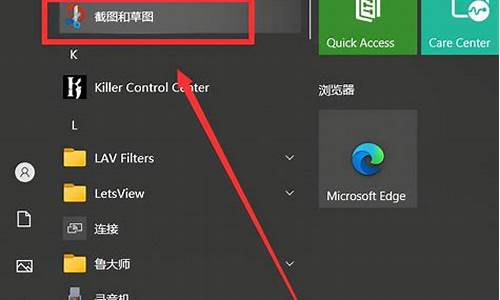索尼手提电脑系统还原-索尼手提电脑系统还原按哪个键
1.索尼笔记本电脑怎样系统重装?
2.索尼笔记本重装系统|索尼笔记本电脑怎么重装系统
3.sony笔记本一键还原按哪个键
索尼笔记本电脑怎样系统重装?
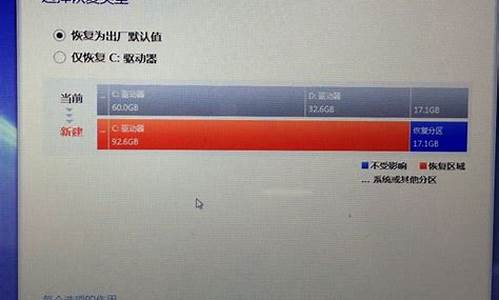
索尼笔记本电脑除了windows自带的系统恢复外它在没有别的办法系统恢复了,在开始\所有程序\附件\系统工具\系统还原里还原,前提是你之前有过备份,但是可能恢复不了磁盘分区,最好的办法是去客户服务中心。让他给你把数据导出来之后重做系统重新分区。
索尼笔记本重装系统|索尼笔记本电脑怎么重装系统
索尼笔记本怎么重装系统?索尼笔记本电脑普遍比较时尚,也比较贵,但是外观再靓丽,重装系统也是不可避免的。索尼笔记本一般有自带系统恢复功能,大部分情况下可以执行系统恢复,如果无法系统恢复,只能U盘重装系统,下面小编跟大家介绍索尼笔记本电脑重装系统方法。
重装须知:
1、先尝试通过自带功能恢复系统:sony笔记本系统还原步骤是什么
2、如果是非uefi机型,直接legacy模式重装,如果是uefi机型,要通过uefiU盘重装
3、本文介绍uefi模式重装ghostwin1064位方法,其他方法参考相关安装教程
相关教程:
legacyMBR装win10怎么装
wepe安装原版win101803教程
win7安装教程u盘安装步骤
一、准备工作
1、8G或更大容量空U盘
2、制作pe启动盘:微pe工具箱怎么制作u盘启动盘(UEFILegacy双模式)
3、win10系统下载:ghostwin1064位官方破解版v2018.12
二、U盘启动设置:索尼笔记本重装系统按什么键
三、索尼笔记本系统重装步骤如下
1、制作好wepe启动盘之后,将win10系统iso镜像直接复制到U盘,微pe启动盘支持大于4G镜像;
2、在需要重装系统的vaio索尼笔记本电脑上插入U盘,在关机状态下按Assist键;
3、进入VAIOCare(拯救大师模式),选择从介质(USB设备/光盘)启动;
4、选择windowspe分辨率,默认选择第1个,也可以选择第2个指定分辨率,按回车;
5、进入到pe之后,要在uefi下安装win10系统,硬盘需要GPT分区表,如果之前已经是预装win10机型,直接执行第7步,如果需要全盘重新分区,则双击桌面上的分区助手(无损),选择磁盘1,点击快速分区,如果你是多个硬盘,要选对,不要误删;
6、设置分区数目、分区大小以及分区类型,卷标为系统的系统盘建议60G以上,由于选择了UEFI启动,磁盘类型要选择GPT,分区对齐到是4k对齐,2048扇区就行,也可以4096扇区,确认无误后点击开始执行;
7、分区过程很快,分区完成后,如图所示,GPT分区会有两个没有盘符的ESP和MSR,这两个分区不要动,只需要看你分出的C、D盘等,如果盘符被占用,选择已经占用C盘的那个盘,左侧选择更改盘符,以此类推,不改也是可以的,可以根据卷标系统来判断系统盘的位置;
8、接着打开此电脑—微PE工具箱,右键win10系统iso镜像,选择装载,如果没有装载,右键—打开方式—资源管理器;
9、双击双击安装系统.exe,运行安装工具,选择还原分区,GHOWIMISO映像路径会自动提取到win10.gho,接着选择安装位置,一般是C盘,或者根据卷标或总大小来判断,选择之后,点击确定;
10、如果弹出这个提示,不用管,点击是,继续;
11、弹出这个对话框,选择完成后重启以及引导修复,点击是;
12、转到这个界面,执行win10系统安装部署到C盘的过程,需要等待一段时间;
13、操作完成后,10秒后会自动重启计算机;
14、重启过程拔出U盘,之后进入到这个界面,执行win10系统组件安装、驱动安装以及激活操作;
15、再次重启进入系统自动配置过程,也需要等待一段时间;
16、最后启动进入win10系统桌面,索尼笔记本系统重装过程结束。
以上就是索尼笔记本电脑怎么样重装系统的方法,如果你需要给索尼笔记本重装系统,可以按照上面的步骤来操作。
sony笔记本一键还原按哪个键
sony笔记本没有一键还原按键,如果需要还原可以在设置中选择还原。
以索尼E22为例,还原电脑步骤如下:
1、点击桌面的开始菜单,如下图所示。
2、点击设置,,如下图所示。
3、点击更新和安全,如下图所示。
4、点击恢复,如下图所示。
5、点击开始,如下图所示。
6、点击删除所有内容,如下图所示。
7、最后等待系统还原完成即可,如下图所示。
声明:本站所有文章资源内容,如无特殊说明或标注,均为采集网络资源。如若本站内容侵犯了原著者的合法权益,可联系本站删除。